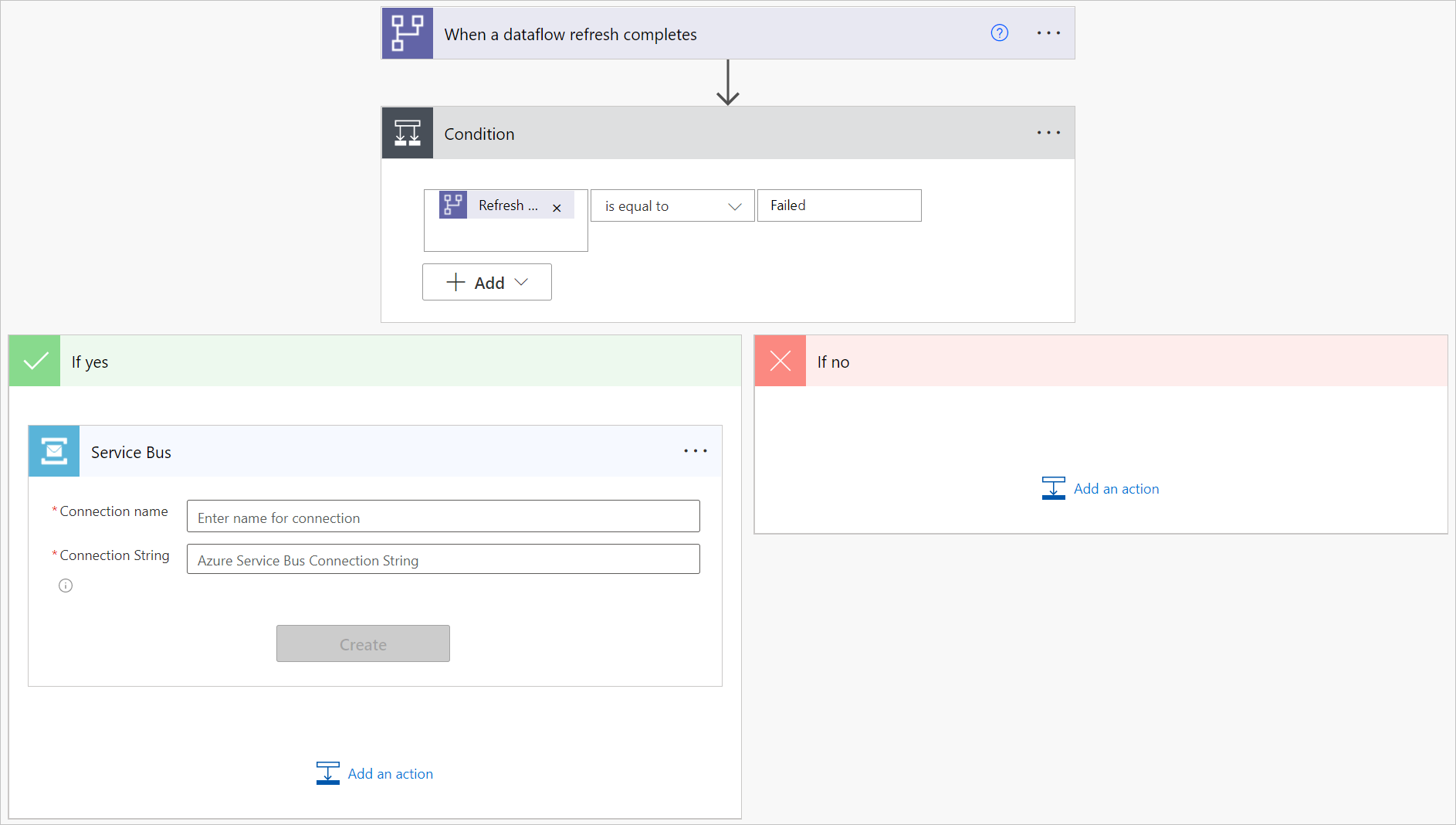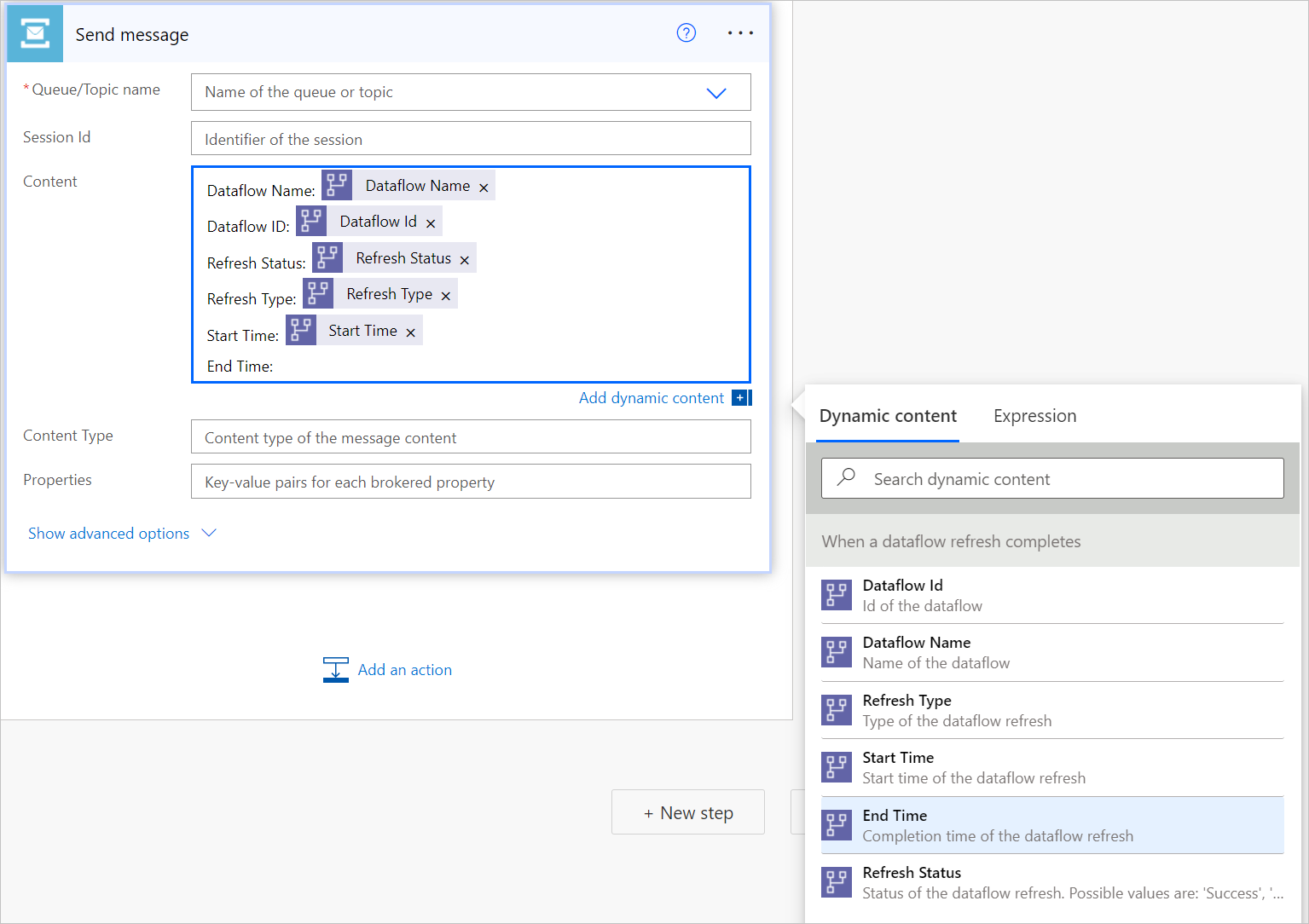Palvelupyynnön avaaminen, kun tietovuon päivitys epäonnistuu
Kun tietovuon päivitys on valmis tai se on kestänyt odotettua kauemmin, haluat ehkä tukitiimisi tutkivan asiaa. Tämän opetusohjelman avulla voit avata tukipalvelupyynnön automaattisesti, luoda viestin jonoon tai Palveluväylä tai lisätä kohteen Azure DevOpsiin ilmoittaaksesi siitä tukitiimillesi.
Tässä opetusohjelmassa hyödynnämme Azuren palveluväylä. Ohjeet Azuren palveluväylä määrittämiseen ja jonon luomiseen ovat Azure-portaali-kohdassa, jossa luodaan Palveluväylä nimitila ja jono.
Jonon luominen automaattisesti Azuren palveluväylä:
Siirry Power Automateen.
Valitse Luo>automatisoitu pilvipalvelutyönkulku.
Anna työnkulun nimi ja hae sitten "Kun tietovuon päivitys valmis" -liitintä. Valitse tämä liitin luettelosta ja valitse sitten Luo.
Mukauta liitintä. Anna seuraavat tiedot tietovuohon:
- Ryhmän tyyppi: Valitse ympäristö , kun muodostat yhteyden Power Appsiin ja työtilaan , kun muodostat yhteyden Power BI:hin.
- Ryhmä: Valitse Power Apps-ympäristö tai se Power BI -työtila, jossa tietovuo on.
- Tietovuo: Valitse tietovuo nimen mukaan.
Lisää toiminto työnkulkuun valitsemalla Uusi vaihe.
Etsi Ehto-liitin ja valitse se.
Mukauta Ehto-liitintä. Anna seuraavat tiedot:
- Lisää ensimmäiseen soluun Päivitystila tietovuon liittimestä.
- Jätä toinen solu samanarvoiseksi.
- Kirjoita kolmanteen soluun Epäonnistui.
Valitse Jos kyllä -osassa Lisää toiminto.
Etsi Lähetä viesti -liitin Palveluväylä ja valitse se.
Anna Näyttöyhteys nimi tälle sanomalle. Kirjoita Näyttöyhteys merkkijonoon yhteysmerkkijono, joka luotiin luodessasi Palveluväylä-nimitilan. Valitse sitten Luo.
Lisää tietovuon tiedot viestisi sisältöön valitsemalla kenttä Sisältö-kohdan vierestä ja valitsemalla sitten haluamasi dynaaminen sisältö dynaamisesta sisällöstä.
Palaute
Tulossa pian: Vuoden 2024 aikana poistamme asteittain GitHub Issuesin käytöstä sisällön palautemekanismina ja korvaamme sen uudella palautejärjestelmällä. Lisätietoja on täällä: https://aka.ms/ContentUserFeedback.
Lähetä ja näytä palaute kohteelle